如何在 iPhone 上刪除日曆並恢復它們?
iPhone 上的 iCal 應用程序是 iOS 用戶最可靠的工具之一。 您可以使用該應用程序為會議、生日、紀念日和生活中的其他重要事件創建提醒。 一旦您為活動設置了提醒,該應用程序將自動通知您,您將不必再錯過任何重要會議。
使用 iCal 應用程序的主要優點之一是您可以輕鬆自定義日曆事件,甚至在它們被取消時將其刪除。 在本文中,我們將討論如何刪除日曆 iPhone 上的事件的分步指南,以便您可以更方便地管理您的日程安排。 此外,我們還將討論如何將意外刪除的日曆事件恢復到您的 iPhone。
所以,事不宜遲,讓我們開始吧。
第 1 部分:為什麼要從 iPhone 中刪除日曆事件?
在很多情況下,您都想從日曆應用程序中刪除事件/提醒。 例如,如果您被邀請參加一個被取消的會議,最好從您的日曆中刪除該事件。
同樣,如果您要換工作,則不需要提醒您舊辦公室的所有會議。 在這種情況下,您可以簡單地刪除舊事件並將其替換為新工作場所的新提醒。
您想要從 iPhone 中刪除日曆事件的另一個原因是不必要的垃圾郵件。 當您的日曆應用程序同步到您的電子郵件時,它會自動創建不必要的事件並使應用程序看起來完全沒有組織。 為了避免這種情況,通過刪除隨機事件來經常清除日曆應用程序始終是一個好策略。 `
第2部分:如何在iPhone上刪除日曆
在 iPhone 上編輯或刪除日曆事件不是火箭科學。 只要您隨身攜帶設備,只需幾秒鐘即可從應用程序中刪除所有不必要的事件。 讓我們快速引導您逐步完成刪除 iPhone 上的日曆以擺脫所有不必要的提醒。
第 1 步 – 在您的 iPhone 上啟動日曆應用程序並選擇您要刪除的事件。 您還可以使用搜索欄查找特定事件。
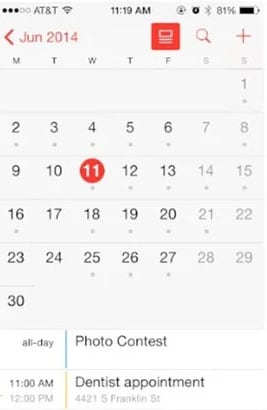
第 2 步 – 選擇活動後,系統會提示您進入其“詳細信息”頁面。 然後,點擊右上角的“編輯”。
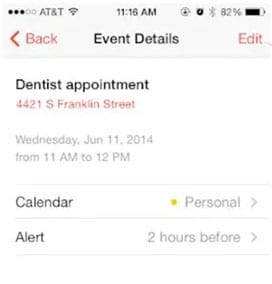
第 3 步 – 點擊屏幕底部的“刪除事件”。
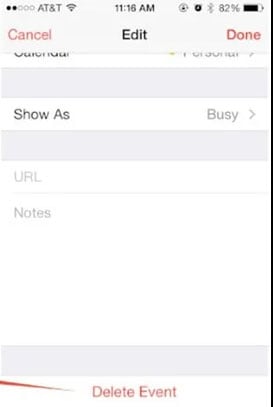
第 4 步 – 再次單擊“刪除事件”以確認您的操作。
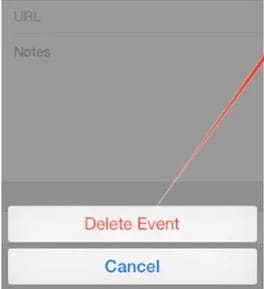
而已; 所選事件將從您的日曆應用程序中永久刪除。
第 3 部分:如何在 iPhone 上恢復已刪除的日曆事件
現在,在很多情況下,您會刪除日曆事件,卻發現它確實很重要。 儘管聽起來令人驚訝,但意外刪除是許多人在清除 iPhone 日曆時常犯的錯誤。 好消息是有辦法在 iPhone 上恢復已刪除的日曆事件。 在這裡,我們匯總了兩種最有效的恢復解決方案來找回丟失的日曆提醒。
從 iCloud 恢復日曆事件
如果您在 iPhone 上啟用了 iCloud 備份,則恢復已刪除的日曆事件會更容易。 您所要做的就是訪問 iCloud.com,只需單擊一下即可從檔案中恢復已刪除的提醒。 按照以下步驟使用 iCloud 在 iPhone 上恢復日曆事件。

DrFoneTool – 數據恢復 (iOS)
世界上第一個 iPhone 和 iPad 數據恢復軟件
- 提供三種方法來恢復 iPhone 數據。
- 掃描 iOS 設備以恢復照片、視頻、聯繫人、消息、便箋等。
- 提取並預覽iCloud / iTunes備份文件中的所有內容。
- 有選擇地將您想要的內容從 iCloud/iTunes 備份恢復到您的設備或計算機。
- 兼容最新的 iPhone 機型。
第 1 步 – 前往 iCloud.com 並使用您的 Apple ID 憑據登錄。

第 2 步 – 進入 iCloud 主屏幕後,單擊“設置”開始。

第 3 步 – 在“高級”選項卡下,單擊“恢復日曆和提醒”。

第 4 步 – 然後,在日曆事件被刪除之前,單擊存檔旁邊的“恢復”。

使用 DrFoneTool 恢復日曆事件 – iPhone 數據恢復(無備份)
如果您在備份文件中找不到特定事件,或者一開始沒有啟用 iCloud 備份,您將需要專門的恢復軟件來檢索丟失的日曆事件。 DrFoneTool – iPhone Data Recovery 是一款功能齊全的恢復工具,旨在從 iOS 設備中恢復丟失的文件。 無論您是意外丟失了事件還是故意刪除了它們,DrFoneTool 都會幫助您輕鬆找回它們。
使用 DrFoneTool,您還可以恢復其他類型的已刪除文件,例如圖片、視頻、文檔等。它支持多種文件格式,這意味著您將能夠輕鬆恢復所有丟失的數據。 DrFoneTool 支持所有 iOS 版本,包括最新的 iOS 14。因此,即使您擁有 iPhone 12,也不會發現找回丟失的日曆事件具有挑戰性。
請按照以下步驟使用 DrFoneTool – iPhone 數據恢復在 iPhone 上恢復已刪除的日曆事件。
第 1 步 – 在您的 PC 上安裝並啟動該軟件。 然後,將您的 iPhone 連接到計算機並單擊“數據恢復”開始。

第 2 步 – 在下一個屏幕上,從左側菜單欄中選擇“從 iOs 恢復”。 然後,選中“日曆和提醒”選項,然後單擊“開始掃描”。

第 3 步 – DrFoneTool 將開始掃描您的設備以查找所有已刪除的日曆提醒。
第 4 步 – 掃描過程完成後,您將在屏幕上看到所有丟失提醒的列表。 現在,選擇要檢索的事件,然後單擊“恢復到計算機”以將它們保存在您的 PC 上。 您還可以點擊“恢復到設備”將提醒直接恢復到 iPhone 本身。

結論
因此,這就是我們關於如何在 iPhone 上刪除和恢復已刪除日曆事件的指南。 無論您的 iPhone 日曆看起來完全混亂,還是您只是想刪除不必要的事件,不時刪除提醒始終是一個好策略。 而且,如果您刪除了任何重要的日曆事件,您可以使用 iCloud 或 DrFoneTool 將它們取回。

